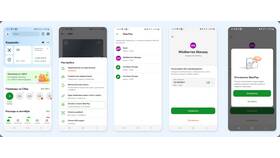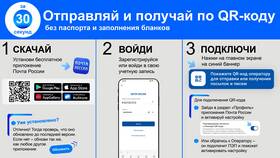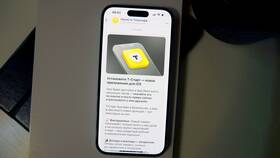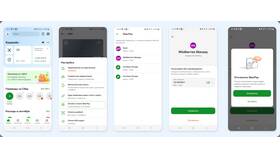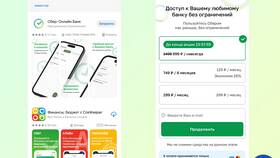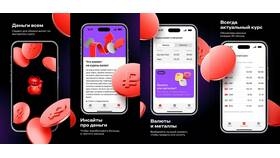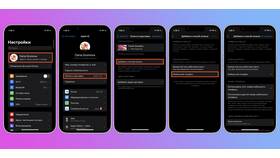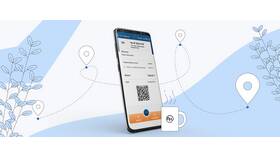| Действие | Важность |
| Резервное копирование данных | Сохранить историю операций |
| Вывод остатка средств | Избежать потери денег |
| Отключение привязки карт | Защита платежных данных |
- Откройте Настройки телефона
- Перейдите в раздел "Приложения"
- Найдите нужный кошелек в списке
- Выберите "Удалить"
- Подтвердите действие
- Долгое нажатие на иконку → Удалить
- Через Google Play → Управление → Удалить
- Использование файловых менеджеров для системных приложений
| Шаг | Описание |
| 1 | Нажмите и удерживайте иконку приложения |
| 2 | Выберите "Удалить приложение" |
| 3 | Подтвердите "Удалить" |
| 4 | Дополнительно удалите в настройках iCloud |
- Требуют дополнительного отключения в настройках
- Необходимо удалить привязанные карты
- Могут быть защищены администратором устройства
- Откройте приложение Wallet
- Выберите карту → "Удалить"
- Перейдите в Настройки → Wallet
- Отключите все платежные методы
| Мера | Описание |
| Очистка кеша | Удаление остаточных данных |
| Смена паролей | Если использовался единый аккаунт |
| Проверка разрешений | Убедиться в отсутствии скрытых доступов |
Важно:
После удаления платежного приложения рекомендуется проверить банковские выписки на предмет несанкционированных операций в течение нескольких дней.